Как исправить ошибку браузера ChatGPT «Err_too_many_redirects»
ChatGPT — это чудо. В недавней памяти не было инструмента, который бы успешно покорил миллионы интернет-пользователей за короткий промежуток времени. Этот ИИ призван произвести революцию во многих отраслях и попасть в топ всех закладок.
Несмотря на все его крутые функции, все еще есть некоторые мелочи, которые потребуют настройки, прежде чем он сможет получить почитаемый статус. Во-первых, он содержит немало ошибок, которые, казалось бы, появляются из ниоткуда в вашем браузере.
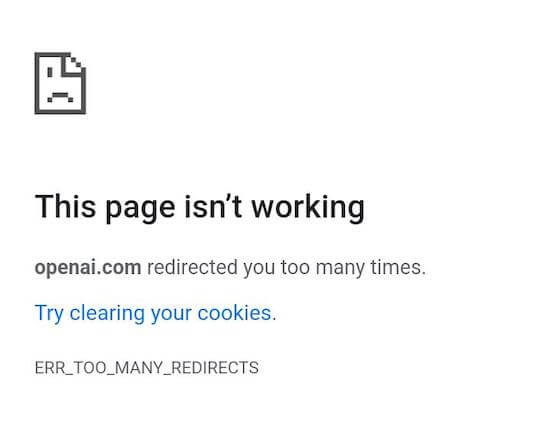
В этом руководстве мы выделим сообщение об ошибке «ERR TOO MANY REDIRECTS» (Err_too_many_redirects) на веб-сайте ChatGPT. Посмотрите внимательно и следуйте инструкциям.
Программы для Windows, мобильные приложения, игры - ВСЁ БЕСПЛАТНО, в нашем закрытом телеграмм канале - Подписывайтесь:)
Как исправить ошибку ChatGPT «Err_too_many_redirects» в Chrome и других веб-браузерах
Ошибка — это общее сообщение об ошибке, которое может быть вызвано множеством экземпляров и проблем. Иногда это вызвано серверами OpenAI и ChatGPT, в других случаях виновником может быть ваш Chrome, Firefox, Microsoft Edge или другой веб-браузер. Вот почему для избавления от этой ошибки просто требуется быстрое устранение неполадок с помощью обновлений и немного терпения.
Полное сообщение об ошибке, сопровождающее эту проблему с сервером в вашем браузере, может содержать следующее: «Эта страница не работает. openai.com перенаправляется слишком много раз. Попробуйте очистить куки. ERR_TOO_MANY_REDIRECTS”
Очистите кеш вашего браузера
Обычный шаг для тех, кто сталкивается с ошибкой при запуске программы браузера. Это исправление является клише по уважительной причине, поскольку оно работает как шарм.
- Перейдите в правый верхний угол браузера и выберите три вертикальные точки.
- Нажмите «Дополнительные инструменты» и выберите «Очистить данные просмотра».
- Отсюда перейдите к файлам cookie и другим данным сайта.
- Очистить данные
Выйдите и войдите в службу ChatGPT
 Фото: Дутко/VistaCreate
Фото: Дутко/VistaCreate
Важно отметить, что ChatGPT часто завершает сеанс, если вы какое-то время не были в окне. При попытке инициировать приглашение появляется сообщение об ошибке. Это исправление решит эту проблему.
- Перейдите в верхний левый угол страницы ChatGPT и нажмите «Выйти».
- Войдите под своей информацией и попробуйте использовать ее
Переключиться на другой браузер
Хотя это кажется маловероятным, ChatGPT вполне может столкнуться с ошибкой перенаправления из-за проблемы с вашим браузером. Если у вас установлена альтернатива, попробовать ее не помешает. Некоторые предложения включают Firefox, Brave, OperaGX и Microsoft Edge.
Открыть его на своем мобильном устройстве, если вы находитесь на рабочем столе, также неплохая идея.
Проверьте статус сервера OpenAI
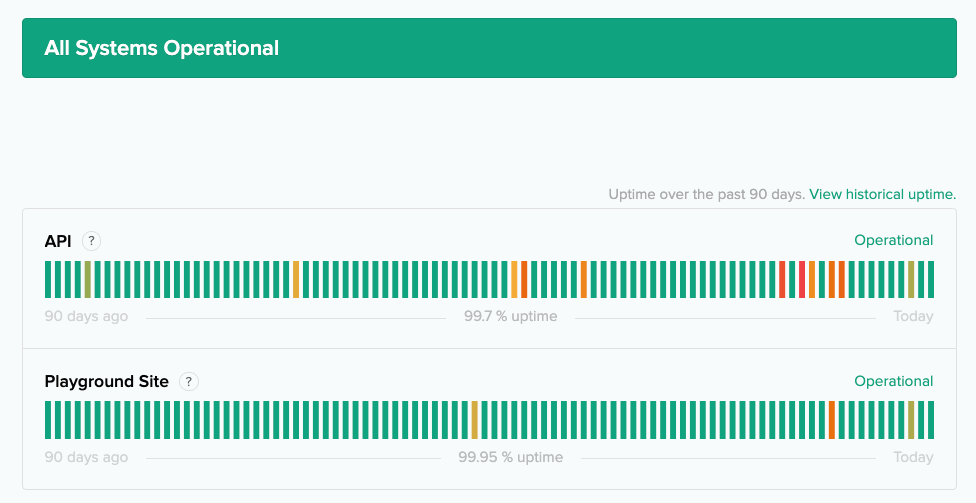 Скриншот предоставлен: Windows Dispatch
Скриншот предоставлен: Windows Dispatch
Как головная организация ChatGPT, OpenAI имеет ресурс, доступный для всех, кто использует их услуги, чтобы проверить, все ли работает.
- Перейти к этому связь и ознакомьтесь с имеющейся информацией
- Если полоса зеленая, сервис полностью работоспособен.
- Любые оранжевые или красные полосы указывают на моменты, когда мог произойти сбой.
- Если самая новая полоса справа красного или оранжевого цвета, подождите несколько часов, прежде чем пытаться использовать ChatGPT.
Заключение
ChatGPT все еще находится в стадии разработки, поэтому вполне естественно время от времени сталкиваться с ошибкой. К счастью, это довольно легко исправить. Обязательно попробуйте любое из доступных решений и не повторяйте их в течение короткого промежутка времени, если они не работают мгновенно.
Программы для Windows, мобильные приложения, игры - ВСЁ БЕСПЛАТНО, в нашем закрытом телеграмм канале - Подписывайтесь:)






